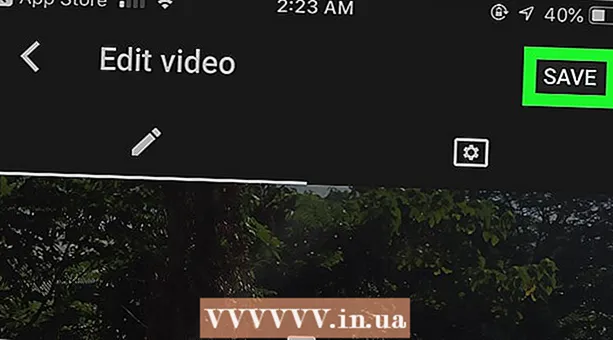Forfatter:
Florence Bailey
Oprettelsesdato:
22 Marts 2021
Opdateringsdato:
1 Juli 2024

Indhold
- Trin
- Metode 1 af 3: Bloker alle indlæg med AdBlock Plus
- Metode 2 af 3: Slet individuelle publikationer på din computer
- Metode 3 af 3: Slet individuelle indlæg på en mobilenhed
- Tips
- Advarsler
Denne artikel viser dig, hvordan du forhindrer, at anbefalede sider vises i dit Facebook News Feed, og hvordan du fjerner nogle af de anbefalede indlæg på dit skrivebord og din mobile Facebook. Da software til annonceblokering er påkrævet for at blokere anbefalede sider, kan anbefalede sider ikke blokeres på Facebook -mobil.
Trin
Metode 1 af 3: Bloker alle indlæg med AdBlock Plus
 1 Installer AdBlock Plus i browseren. Hvis du ikke allerede har AdBlock Plus, skal du installere det.
1 Installer AdBlock Plus i browseren. Hvis du ikke allerede har AdBlock Plus, skal du installere det. - For at blokere annoncer skal du installere nøjagtigt "Adblock Plus".
 2 Klik på udvidelsesikonet. Dette er et ikon med et stopskilt og bogstaverne "ABP" i øverste højre del af browseren. En rullemenu vises på skærmen.
2 Klik på udvidelsesikonet. Dette er et ikon med et stopskilt og bogstaverne "ABP" i øverste højre del af browseren. En rullemenu vises på skærmen. - I Chrome skal du først klikke på ⋮ i øverste højre hjørne af browseren.
- I Microsoft Edge skal du klikke på ⋯ i øverste højre hjørne skal du vælge "Udvidelser" i menuen og klikke på "AdBlock Plus".
 3 Åbn menuen Indstillingerved at klikke på den relevante indstilling nederst i rullemenuen.
3 Åbn menuen Indstillingerved at klikke på den relevante indstilling nederst i rullemenuen. 4 Gå til fanen Personlige filtre. Det er en grå knap øverst på siden.
4 Gå til fanen Personlige filtre. Det er en grå knap øverst på siden. - I Firefox skal du klikke på fanen "Avanceret" i panelet til venstre.
 5 Kopier scriptet for at blokere anbefalede sider (annoncer). Fremhæv følgende kode, og tryk på Ctrl+C (Windows) eller ⌘ Kommando+C (Mac): facebook.com # #DIV [id ^ = "substream_"] ._5jmm [data-dedupekey] [data-markør] [data-xt] [data-xt-vimpr = "1"] [data-ftr = "1" ] [data-fte = "1"]
5 Kopier scriptet for at blokere anbefalede sider (annoncer). Fremhæv følgende kode, og tryk på Ctrl+C (Windows) eller ⌘ Kommando+C (Mac): facebook.com # #DIV [id ^ = "substream_"] ._5jmm [data-dedupekey] [data-markør] [data-xt] [data-xt-vimpr = "1"] [data-ftr = "1" ] [data-fte = "1"] 6 Indtast scriptet. Klik på tekstfeltet Tilføj filter øverst på siden, og klik derefter på Ctrl+V (Windows) eller ⌘ Kommando+V (Mac) for at indsætte den kopierede kode i boksen.
6 Indtast scriptet. Klik på tekstfeltet Tilføj filter øverst på siden, og klik derefter på Ctrl+V (Windows) eller ⌘ Kommando+V (Mac) for at indsætte den kopierede kode i boksen. - I Firefox skal du rulle ned til bunden og klikke på Skift filtre, og derefter indsætte scriptet i feltet Min filterliste.
 7 Trykke + Tilføj filter til højre for tekstfeltet.
7 Trykke + Tilføj filter til højre for tekstfeltet.- I Firefox skal du klikke på knappen Gem.
 8 Genstart din browser. Luk og genstart derefter din browser, så ændringerne træder i kraft. Udvidelsen "Adblock Plus" blokerer nu anbefalede sider (og andre annoncer) på Facebook.
8 Genstart din browser. Luk og genstart derefter din browser, så ændringerne træder i kraft. Udvidelsen "Adblock Plus" blokerer nu anbefalede sider (og andre annoncer) på Facebook. - Det vil tage et par minutter, før udvidelsen identificerer og blokerer alle Facebook -annoncer, så tag dig tid til at opdatere din Facebook -side.
Metode 2 af 3: Slet individuelle publikationer på din computer
 1 Start Facebook. Indtast https://www.facebook.com/ i adresselinjen i din browser. Hvis du er logget ind automatisk, finder du dig selv i dit nyhedsfeed.
1 Start Facebook. Indtast https://www.facebook.com/ i adresselinjen i din browser. Hvis du er logget ind automatisk, finder du dig selv i dit nyhedsfeed. - Ellers skal du indtaste din e -mail -adresse og adgangskode i øverste højre hjørne af siden.
 2 Find den anbefalede publikation. Rul gennem nyhedsfeed, indtil du finder et "fremhævet indlæg" (annonce).
2 Find den anbefalede publikation. Rul gennem nyhedsfeed, indtil du finder et "fremhævet indlæg" (annonce).  3 Trykke ⋯ i øverste højre hjørne af stolpen. En rullemenu vises på skærmen.
3 Trykke ⋯ i øverste højre hjørne af stolpen. En rullemenu vises på skærmen.  4 Klik på indstillingen Skjul indlæg i rullemenuen.
4 Klik på indstillingen Skjul indlæg i rullemenuen. 5 Angiv årsagen. Bemærk en af følgende grunde:
5 Angiv årsagen. Bemærk en af følgende grunde: - Det er ubehageligt og ikke interessant.
- Dette er spam.
- Jeg tror ikke, den hører hjemme på Facebook..
 6 Klik på Fortsæt. Det er en blå knap i bunden af vinduet.
6 Klik på Fortsæt. Det er en blå knap i bunden af vinduet. - Hvis du har valgt "Jeg tror ikke, at dette er stedet på Facebook", skal du angive en yderligere grund.
 7 Når du er færdig, skal du trykke på Parat. Du vil ikke længere se den valgte annonce.
7 Når du er færdig, skal du trykke på Parat. Du vil ikke længere se den valgte annonce.
Metode 3 af 3: Slet individuelle indlæg på en mobilenhed
 1 Start Facebook. Tryk på Facebook -ikonet med et hvidt "f" på en mørkeblå baggrund. Hvis du er logget ind automatisk, finder du dig selv i dit nyhedsfeed.
1 Start Facebook. Tryk på Facebook -ikonet med et hvidt "f" på en mørkeblå baggrund. Hvis du er logget ind automatisk, finder du dig selv i dit nyhedsfeed. - Ellers skal du indtaste din e -mail -adresse og adgangskode.
 2 Find den anbefalede publikation. Rul gennem nyhedsfeed, indtil du finder et "fremhævet indlæg" (annonce).
2 Find den anbefalede publikation. Rul gennem nyhedsfeed, indtil du finder et "fremhævet indlæg" (annonce).  3 Tryk på ⋯ i annoncens øverste højre hjørne. Derefter vises en rullemenu på skærmen.
3 Tryk på ⋯ i annoncens øverste højre hjørne. Derefter vises en rullemenu på skærmen.  4 Tryk på indstilling Skjul annoncer i rullemenuen. Publikationen forsvinder med det samme.
4 Tryk på indstilling Skjul annoncer i rullemenuen. Publikationen forsvinder med det samme.  5 Tryk på indstilling Skjul alle annoncer for [navn] På siden. Annoncer vises ikke længere i dit nyhedsfeed (medmindre du kan lide dem).
5 Tryk på indstilling Skjul alle annoncer for [navn] På siden. Annoncer vises ikke længere i dit nyhedsfeed (medmindre du kan lide dem). - Klik f.eks. På "Skjul alle Nike -annoncer" for at blokere alle Nike -annoncer, men hvis du abonnerer på en virksomheds Facebook -side, kommer der stadig indlæg fra det pågældende firma.
- Denne mulighed er muligvis ikke tilgængelig på Android.
Tips
- Hvis en bestemt bruger ofte sender dig publikationer, skal du afmelde ham og efterlade ham på din venneliste. Dette forhindrer hans indlæg i at blive vist i nyhedsfeed.
Advarsler
- Facebook leder konstant efter måder at omgå annonceblokerende apps, så software til annonceblokering kan stoppe med at fungere på Facebook en dag.